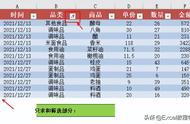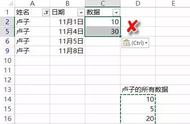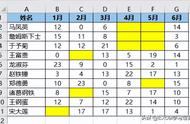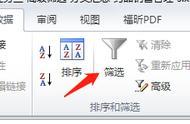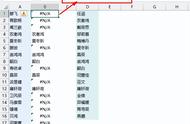今天我们来学习一下关于条件筛选的3个不同方法。

这3个筛选方法分别是:
第一种,基础筛选功能执行条件筛选;
第二种,高级筛选执行条件筛选;
第三种,利用公式来筛选符合条件的所有数据。
通过这三种筛选方法,分别来解决下图中的三个问题。
如下图所示,它是某创作者的专栏销售数据,现在需要完成3个问题的解答任务。
任务1:筛选销售额大于500的所有数据,这个任务我们利用基础筛选功能来完成;
任务2:筛选3月份的所有数据,这个场景将使用高级筛选来完成;
任务3:筛选日期是周末且销售额大于500的所有数据,这个任务将利用公式来完成数据引用。

下面分任务来解答。
任务一:基础筛选,销售额大于500的数据
基础筛选,是excel内置的筛选功能,我们可以在开始工具栏下的功能区找到这个功能,也可以直接按下快捷键组合Ctrl shift L来快速进入筛选。
是否进入筛选状态,我们可以从标题行或首行来识别,当该行出现了一个下拉按钮,则代表数据可直接进行筛选。

我们点击筛选的下拉按钮,进入筛选设置界面,然后点击“数字筛选”,并在弹出的菜单中选择“大于”选项。